OneDrive kennen wahrscheinlich die meisten unter Euch und zweifelsohne nutzen viel den Cloud – Speicher sehr häufig. Doch dann gibt es auch noch diejenigen, die den Speicher nicht nutzen und auch nicht nutzen wollen. Für diese Leser haben wir mit folgender Anleitung genau das Richtige. Denn hier zeigen wir Euch, wie Ihr den OneDrive Ordner aus dem Explorer entfernen könnt.
Achtung: Die Anleitung sollte nur von erfahrenen Windows Nutzern unter Euch verwendet werden. Da Änderungen an der Registry vorgenommen werden, übernimmt WindowsUnited keine Haftung für Schäden!
Entfernen von OneDrive aus dem Explorer
- Bevor OneDrive entfernt werden kann, müsst Ihr den Registry-Editor öffnen. Dies macht Ihr mit der Tastenkombination Win+R und dem Befehl regedit. Alternativ könnt Ihr regedit auch mit der Suche/Cortana finden und ausführen.
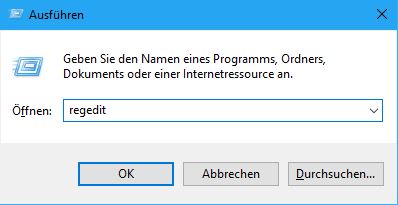
- Dort angekommen navigiert Ihr zum folgenden Schlüssel HKEY_CLASSES_ROOT\CLSID\{018D5C66-4533-4307-9B53-224DE2ED1FE6}. Lasst Euch von den vielen Schlüsseln nicht verwirren, mit Strg+F könnt Ihr den gesuchten Schlüssel direkt in das Suchfenster eingeben und landet direkt an der richtigen Stelle.
- Nun wählt ihr den Schlüssel {018D5C66-4533-4307-9B53-224DE2ED1FE6} aus.
- Auf der rechten Seite des Registry-Editors seht Ihr nun das Dword mit der Bezeichnung System.IsPinnedToNameSpaceTree
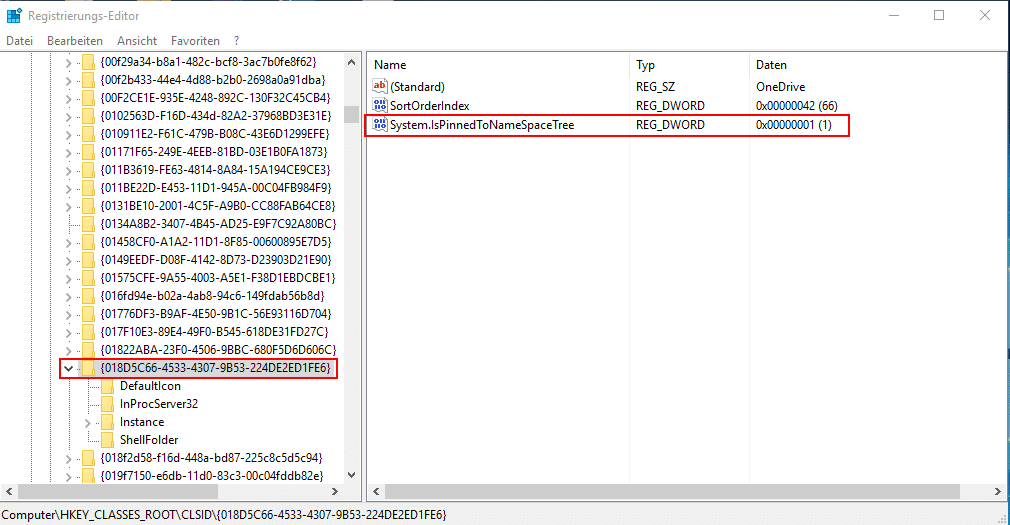
- Klickt mit der rechten Maustaste, auf das Dword und wählt im Dialog Fenster Ändern
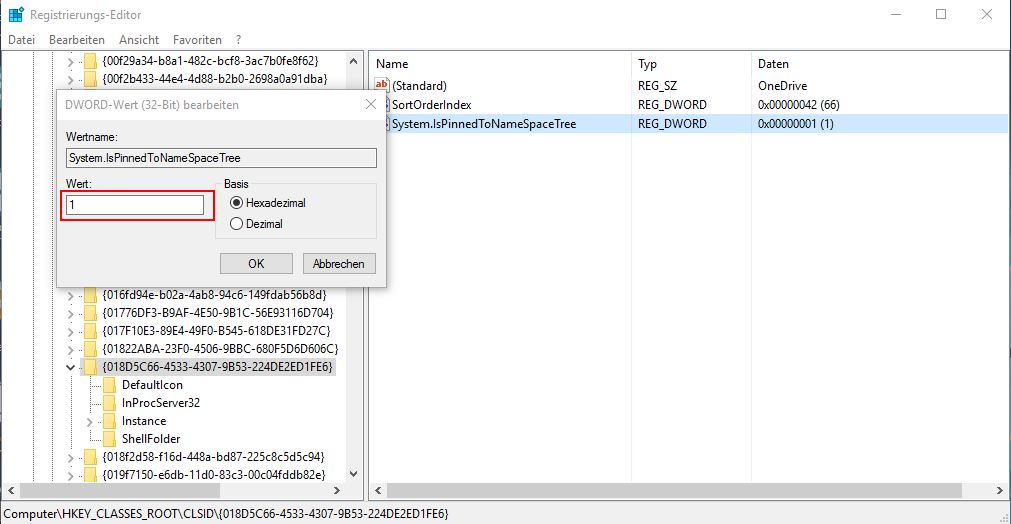
- Ändert den Wert von 1 zu 0. Und OneDrive wird aus Eurem Datei-Explorer entfernt.
- Falls ihr euch doch dazu entschließen solltet, OneDrive zu nutzen, wiederholt einfach die ersten 5 Schritte. Nun muss der Wert allerdings auf 1 geändert werden.
Ich hoffe die Anleitung hat euch gefallen.









Cool
Der erste Tipp, der wirklich funktionierte….danke
(Nein, ich nutze OneDrive nicht)
btw.
Was jetzt noch fehlt, im Startmenü (linke Seite), den Eintrag „Verbinden“ entfernen.
Da hat auch noch nichts funktioniert, was ich im Netz dazu fand.
Bei mir gibt’s „Verbinden“ nicht… Was meinst du genau? 😀
Edit: Achso, hast du ein lokales Konto? Dann kannst dus entfernen, in dem du es mit einem Ms-Konto verbindest ^.^ xD